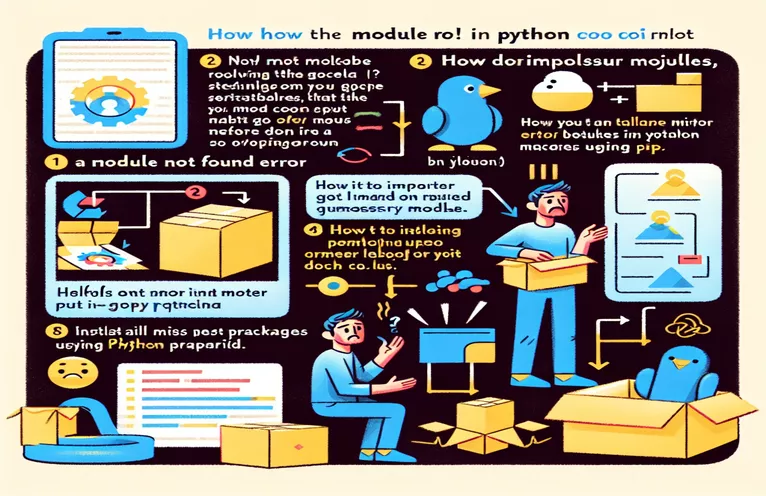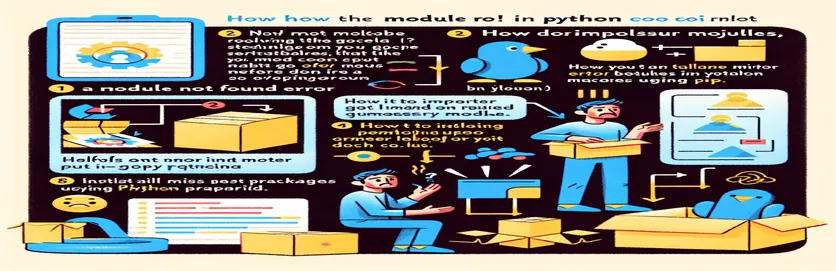Memperbaiki Masalah Impor Modul di Google Colab
Mengalami ModuleNotFoundError saat menjalankan skrip Python di Google Colab dapat membuat frustasi, terutama ketika impor berfungsi dengan baik di sel notebook. Masalah ini sering muncul saat mencoba menjalankan skrip dari prompt shell, sehingga menyebabkan kebingungan dan penundaan dalam alur kerja Anda.
Dalam artikel ini, kita akan menjelajahi skenario umum ketika repositori GitHub dipasang di Google Colab, dan skrip Python tertentu gagal dijalankan karena kesalahan impor. Kami akan memberikan panduan langkah demi langkah untuk mengatasi masalah ini tanpa memengaruhi impor yang ada di sel notebook Colab Anda.
| Memerintah | Keterangan |
|---|---|
| sys.path.append() | Menambahkan direktori tertentu ke jalur Python untuk membuat modul di direktori tersebut dapat diimpor. |
| import sys | Mengimpor modul sys, menyediakan akses ke parameter dan fungsi spesifik sistem. |
| print() | Menghasilkan pesan ke konsol untuk tujuan verifikasi dan debugging. |
| #!/bin/bash | Menunjukkan bahwa skrip harus dijalankan menggunakan shell Bash. |
| cd | Mengubah direktori saat ini ke jalur yang ditentukan, memastikan skrip berjalan di direktori yang benar. |
| python -c | Mengeksekusi perintah Python yang diteruskan sebagai string langsung dari shell. |
Memahami Solusi untuk ModuleNotFoundError
Contoh skrip Python menyesuaikan jalur Python untuk memasukkan direktori yang berisi modul yang diinginkan. Dengan menggunakan import sys Dan sys.path.append('/content/QML'), kami memastikan bahwa penerjemah dapat menemukan dan mengimpor QML.bc.UtilFunc modul tanpa kesalahan. Pendekatan ini bermanfaat ketika menjalankan skrip dari prompt shell, karena menghindari batasan jalur pencarian modul default. Selain itu, skrip menyertakan pernyataan cetak untuk mengonfirmasi keberhasilan impor modul, yang memberikan umpan balik langsung kepada pengguna.
Skrip shell mengotomatiskan proses eksekusi, memastikan direktori kerja yang benar telah diatur sebelum menjalankan perintah Python. Ini dimulai dengan garis shebang, #!/bin/bash, menunjukkan penggunaan shell Bash. Itu cd perintah mengubah direktori saat ini menjadi /content/QML, menjamin skrip berjalan dalam konteks yang benar. Perintah terakhir, python -c "import sys; sys.path.append('/content/QML'); import run_smr", menjalankan perintah Python langsung dari shell, memperbarui jalur dan menjalankan skrip yang diinginkan dalam satu langkah. Kombinasi skrip Python dan shell ini secara efektif menyelesaikan ModuleNotFoundError di Google Colab.
Menyelesaikan ModuleNotFoundError di Google Colab
Skrip Python untuk Menyesuaikan Jalur Python
# Add the base directory to the Python pathimport syssys.path.append('/content/QML')# Importing the module after updating the pathimport QML.bc.UtilFunc as UF# Verifying the importprint("Module imported successfully!")
Skrip untuk Mengotomatiskan Penyesuaian Jalur dan Eksekusi Skrip
Skrip Shell untuk Menjalankan Skrip Python dengan Jalur yang Benar
#!/bin/bash# Ensure the current working directory is the script's directorycd /content/QML# Run the Python scriptpython -c "import sys; sys.path.append('/content/QML'); import run_smr"
Menyelesaikan ModuleNotFoundError di Google Colab
Skrip Python untuk Menyesuaikan Jalur Python
# Add the base directory to the Python pathimport syssys.path.append('/content/QML')# Importing the module after updating the pathimport QML.bc.UtilFunc as UF# Verifying the importprint("Module imported successfully!")
Skrip untuk Mengotomatiskan Penyesuaian Jalur dan Eksekusi Skrip
Skrip Shell untuk Menjalankan Skrip Python dengan Jalur yang Benar
#!/bin/bash# Ensure the current working directory is the script's directorycd /content/QML# Run the Python scriptpython -c "import sys; sys.path.append('/content/QML'); import run_smr"
Menangani Impor di Google Colab
Pendekatan lain untuk menyelesaikannya ModuleNotFoundError di Google Colab adalah dengan memodifikasi PYTHONPATH variabel lingkungan. Hal ini dapat dilakukan langsung dalam lingkungan Colab, memastikan bahwa jalur yang benar dikenali untuk semua impor modul. Dengan mengatur PYTHONPATH untuk menyertakan direktori modul Anda, Anda dapat menghindari masalah terkait resolusi modul baik di sel buku catatan maupun perintah shell.
Untuk memodifikasi PYTHONPATH, Anda dapat menggunakan os modul dengan Python untuk mengatur variabel lingkungan. Metode ini menawarkan fleksibilitas dan kontrol atas jalur pencarian modul, sehingga memudahkan pengelolaan struktur proyek yang kompleks. Selain itu, Anda dapat menggunakan fitur bawaan Colab, seperti keajaiban sel, untuk menyederhanakan proses dan meningkatkan efisiensi alur kerja Anda.
Pertanyaan Umum dan Solusi untuk ModuleNotFoundError
- Bagaimana cara memodifikasi PYTHONPATH di Google Colab?
- Menggunakan os modul untuk mengatur variabel lingkungan, misalnya, os.environ['PYTHONPATH'] = '/content/QML'.
- Mengapa impor modul saya berfungsi di sel buku catatan tetapi tidak di perintah shell?
- Perintah sel dan shell notebook mungkin memiliki direktori kerja atau pengaturan lingkungan yang berbeda. Sesuaikan sys.path atau PYTHONPATH.
- Apa tujuan dari perintah sys.path.append()?
- Itu menambahkan direktori tertentu ke jalur Python, memungkinkan penerjemah untuk menemukan dan mengimpor modul dari direktori itu.
- Bagaimana cara memastikan skrip saya berjalan di direktori yang benar?
- Menggunakan cd perintah dalam skrip shell untuk mengubah ke direktori yang sesuai sebelum menjalankan skrip Python Anda.
- Apa yang dilakukan baris #!/bin/bash dalam skrip?
- Ini menentukan bahwa skrip harus dijalankan menggunakan shell Bash.
- Bisakah saya menjalankan perintah Python langsung dari shell di Google Colab?
- Ya, Anda dapat menggunakan python -c perintah untuk mengeksekusi kode Python langsung dari shell.
- Bagaimana cara memverifikasi bahwa modul saya berhasil diimpor?
- Gunakan print() pernyataan setelah impor untuk mengonfirmasi bahwa modul dimuat tanpa kesalahan.
- Apakah PYTHONPATH perlu disesuaikan untuk setiap eksekusi skrip?
- Ya, jika skrip Anda mengandalkan jalur modul khusus, sesuaikan PYTHONPATH memastikan resolusi modul yang konsisten.
- Apa yang harus saya lakukan jika modul saya masih tidak ditemukan setelah menyesuaikan jalurnya?
- Periksa kembali jalur direktori dan pastikan nama modul sudah benar dan tidak ada kesalahan ketik.
Meringkas Poin-Poin Penting pada Resolusi Modul
Menghadapi a ModuleNotFoundError di Google Colab adalah hal biasa saat menjalankan skrip dari shell. Masalah ini sering kali disebabkan oleh jalur modul yang salah. Menyesuaikan PYTHONPATH variabel lingkungan atau memperbarui jalur Python dalam skrip dapat mengatasi masalah ini. Mengotomatiskan proses ini dengan skrip shell memastikan jalur yang benar telah ditetapkan, mencegah kesalahan, dan meningkatkan efisiensi alur kerja di Colab.